[Windows 11] ごみ箱の保存期間を変更する方法
対象モデル
すべて
対象OS
Windows 11
Q. 質問
ごみ箱の保存期間を変更する方法について教えてください。
A. 回答
ごみ箱に保存される期間は、初期設定では「30日」に設定されています。操作手順については下記を確認してください。
事前確認
パソコンで削除されたファイルやフォルダーは、基本的にごみ箱を経由して一時的に保存されますが、永続的に保存されるわけではありません。
パソコンの空き領域を確保するため、一定期間が経過すると古いデータから自動的に削除される仕組みになっています。
-
 「スタート」ボタンをクリックし「設定」をクリックします。
「スタート」ボタンをクリックし「設定」をクリックします。
※「設定」がない場合は右上の「すべて」をクリックして、一覧から探してください。
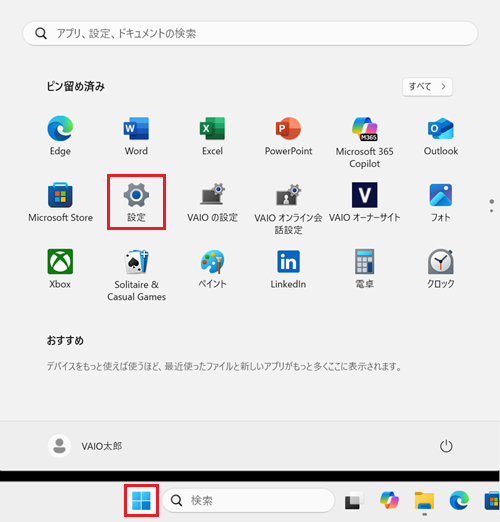
-
「設定」が表示されます。
「システム」をクリックします。

-
「システム」が表示されます。
「ストレージ」をクリックします。
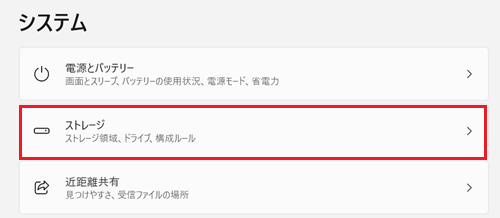
-
「ストレージ」が表示されます。
「ストレージセンサー」をクリックします。
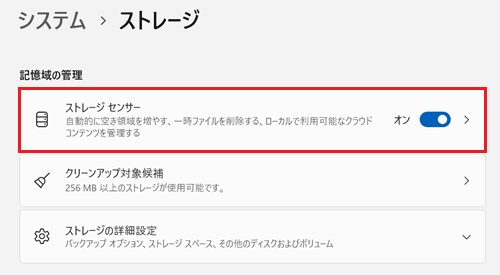
-
「ストレージセンサー」が表示されます。
「ユーザーコンテンツの自動クリーンアップ」を 「オン」にします。
「オン」にします。
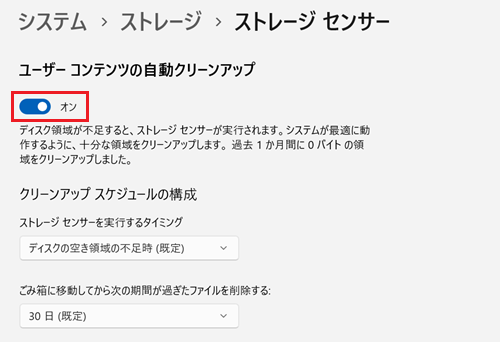
-
「ごみ箱に移動してから次の期間が過ぎたファイルを削除する」項目の「
 」をクリックします。
」をクリックします。
※初期設定は「30日」です。

-
ごみ箱に保存しておきたい日数を選択します。
※最大で「60日」まで選択することができます。

以上で操作は完了です。